reklama
Kolik aplikací máte v telefonu? Výzkum naznačuje že typický uživatel nainstaluje každý měsíc 2–3 aplikace, což v průběhu času činí docela hodně. Nakonec jsem jich měl 97.
Ale sledování toho, co máte a kde jsou, může být obtížné. Naštěstí má Android mnoho chytrých způsobů, jak najít a spustit aplikace. Zde je pět nejlepších, které můžete vyzkoušet.
1. Používejte své domácí obrazovky správně
Nejjednodušší způsob, jak spouštět aplikace v systému Android, je plné využití domovských obrazovek. Android je navržen jak se zásuvkou aplikace, která obsahuje vše nainstalované v telefonu, tak s několika panely domovské obrazovky, na které můžete umístit pouze aplikace, které často používáte.
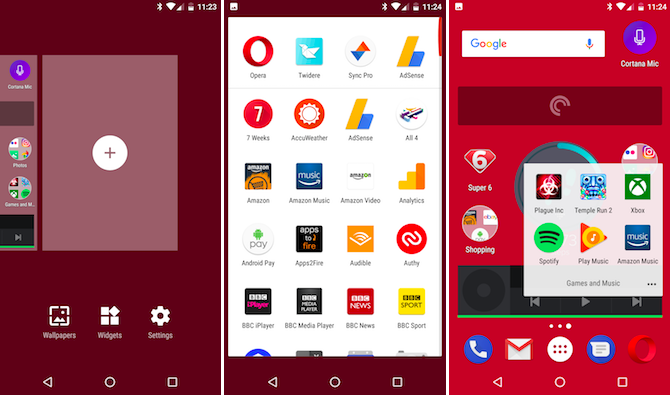
Ve výchozím nastavení je Obchod Play nastaven tak, aby na domovskou obrazovku automaticky přidával zástupce aplikací. Možná budete chtít toto vypnout, pokud nainstalujete spoustu aplikací nebo pokud máte mnoho panelů na domovské obrazovce s mezerami - protože aplikace budou umístěny na první dostupné místo. Jít do Nastavení v aplikaci Obchod Play a zrušte výběr Přidat ikonu na plochu funkci deaktivujete.
Pravděpodobně již máte plán na organizování domovských obrazovek. Pokud používáte pouze ikony aplikací, měli byste to udělat dobře použití složek 3 málo známé aplikace pro Android, aby vaše soubory a složky byly organizoványStále hledáte dobrého správce souborů pro zařízení Android? Možná je na čase vyzkoušet některé z méně známých možností. Přečtěte si více seskupit je dohromady. Pokud také používáte widgety, může být užitečné věnovat celý panel domovské obrazovky pro každou kategorii aplikací. Na hlavní obrazovce byste tedy měli mít nejčastěji používané aplikace se samostatnými panely pro mediální aplikace a widgety, pracovní aplikace, hry atd.
Více panelů domovské obrazovky nemá žádný skutečný výkon, takže je využijte.
2. Spusťte aplikace pomocí svého hlasu
Aplikace Google nainstalovaná v každém telefonu se systémem Android vám umožňuje spustit libovolnou aplikaci, aniž byste se museli dotýkat obrazovky.
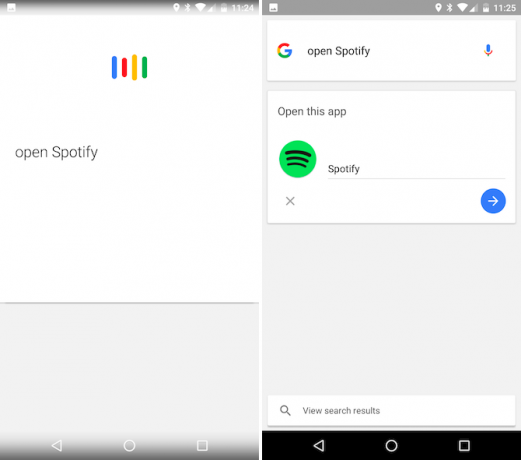
Klepněte buď na mikrofon ve vyhledávací liště, nebo použijte příkaz „Ok Google“ Proč musí každý uživatel systému Android používat „OK Google“Příkaz „OK Google“ je velmi užitečný, ale mnoho uživatelů systému Android ho ani nevyužívá. Zde je to nejlepší z toho! Přečtěte si více - možná budete muset aplikaci zapnout v aplikaci Google Nastavení> Hlas> „Ok Google Detection“ - poté jednoduše požádejte o „otevření“ nebo „spuštění“ aplikace podle vašeho výběru.
Funguje s aplikacemi třetích stran i se zabudovanými aplikacemi, pokud si pamatujete jméno a jasně jej vyslovujete. Z aplikací, které používám, Google odmítá rozpoznat neobvyklá jména, jako je FotMob (fotbalová skóre aplikace) nebo Twidere (jeden z nejlepších Twitter klientů). Více běžně pojmenované aplikace jako Spotify a Pocket Casts fungují dobře.
3. Vyhledejte aplikace podle jména
Je těžké najít aplikace, když je máte nainstalováno mnoho. Vždy si nemůžete vzpomenout, jak se aplikace volá nebo jak vypadá její ikona.
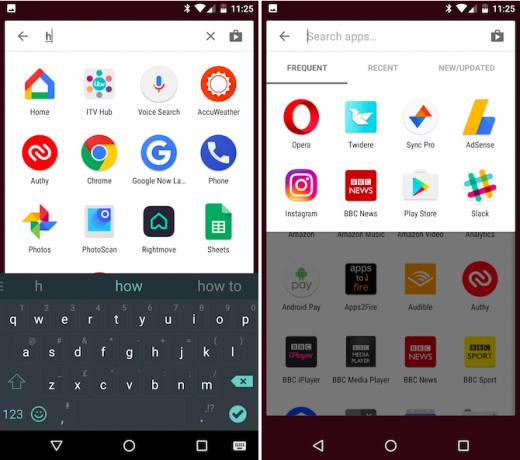
V launchers Google Now a Pixel Milujete Nexus, ale nechcete pixel? Zde jsou vaše možnostiPokud jste milovali linku Google Nexus, ale jste zklamaní oznámením telefonu Google Pixel, pomůže vám tento průvodce najít ideální telefon pro vás. Přečtěte si více , v horní části šuplíku aplikace je pevný vyhledávací panel, takže je můžete vyhledat ručně. Pokud si nepamatujete název aplikace, nezáleží na tom - výsledky vyhledávání se aktualizují s každým zadaným znakem, takže k vyhledání toho, co hledáte, stačí zadat jedno nebo dvě písmena. (Pro tip: dlouhým stisknutím ikony zásuvky aplikace otevřete zásuvku aplikace, zvýrazněte vyhledávací pole a klávesnici otevřete jediným pohybem.)
Podobná možnost je přítomna i v jiných odpalovacích zařízeních. v Nova, například můžete prohledávat aplikace přejetím prstem dolů do zásuvky pro aplikace. Zde můžete výsledky filtrovat a zvýraznit tak nejčastěji používané aplikace, nedávno použité aplikace a aktualizované aplikace.
4. Používejte gesta
Několik výrobců experimentovalo s pohybovými gesta jako způsob spouštění aplikací a několik základních bylo zabudováno do akcií Androidu od Marshmallow.
Myšlenka je, že si pohybujete zápěstí určitým způsobem a aplikace fotoaparátu se otevře. Funguje to i při vypnuté obrazovce.
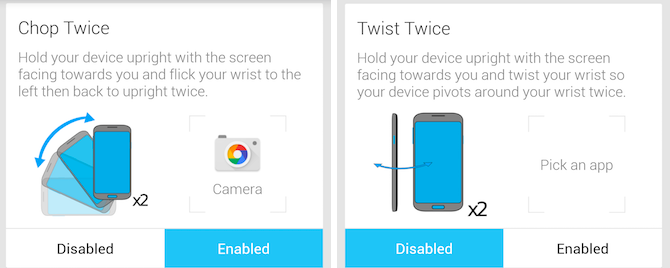
Twisty Launcher je jednou z mála aplikací v Obchodě Play, která vám umožňuje stavět na tom. Dává vám tři gesta - převrácení, otočení a sekání. Můžete jim přiřadit libovolné aplikace. I když to vyžaduje trochu praxe, je to praktický způsob, jak přistupovat k oblíbené aplikaci, když jste naloženi s potravinami sáčky a ve skutečnosti nemůžete prodávat obrazovku.
5. Spouštějte aplikace odkudkoli
Vzhledem k tomu, že používáme naše telefony pro stále více věcí, není neobvyklé neustále používat více aplikací současně 7 důvodů, proč budete chtít upgradovat na Android NougatPokud uvažujete o přechodu na Android 7.0 Nougat, možná vás tyto funkce mohou přesvědčit. Přečtěte si více . Nicméně, budete muset jít přes domovskou obrazovku nebo zásuvku aplikace pro jejich spuštění jen zpomalí vás. Lepším řešením je umožnit spouštění aplikací odkudkoli.
To je příslib Spouštěč akcí 3. Upgradujte na verzi Plus nákupem v aplikaci a získáte přístup ke dvěma „zásuvkám“, které fungují v jakékoli aplikaci.
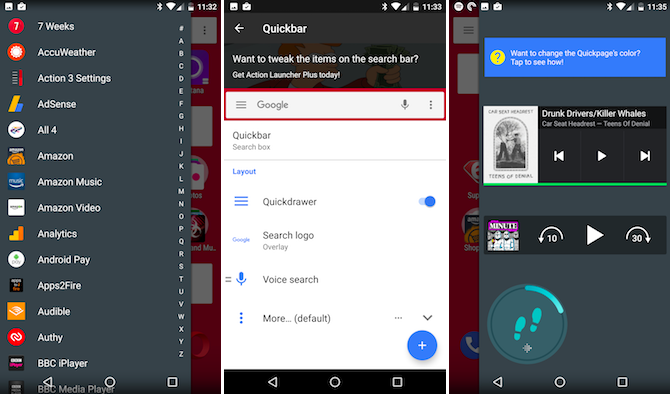
Přejetím prstu z levého okraje obrazovky zobrazíte seznam všech aplikací nainstalovaných v telefonu. Přejetím prstem zprava získáte plně funkční panel domovské obrazovky s widgety. To znamená, že nikdy nemusíte ukončit svou současnou aplikaci, abyste mohli spustit, nebo jen nahlédnout do nové.
Bonusové způsoby spouštění aplikací
Těchto pět způsobů spouštění aplikací se navzájem doplňují. Máte základní domovskou obrazovku, hands-free možnosti a metody pro výkonné uživatele a víceúčelové.
Chcete ještě víc? Dobře, jdete:
- Dlaždice aplikace umožňuje přidat spouštěč aplikací na panel Rychlá nastavení v Nougatu.
- Smart Launcher 3 automaticky třídí aplikace do kategorií.
- Pomocí aplikace AppDialer Pro [již není k dispozici] spusťte aplikace zadáním jejich názvu na vyskakovací klávesnici T9.
- Rukavice umožňuje přístup k vašim oblíbeným aplikacím a zkratkám prostřednictvím nabídky vysouvání.
- Pokud na Chytrých kartách Google nemáte zájem, vyzkoušejte společnost Microsoft Cortana pro spouštění aplikací řízené hlasem.
Krása Androidu je, že pokud se vám nelíbí, jak něco dělá, existuje spousta alternativ, které můžete použít.
Jak spouštíte aplikace? Jak organizujete své domovské obrazovky? Máte oblíbený launcher? Podělte se o své myšlenky v komentářích.
Původně napsal Erez Zukerman 15. listopadu 2011.
Andy je bývalý tiskový novinář a redaktor časopisu, který píše o technologii 15 let. V té době se podílel na nesčetných publikacích a produkoval copywriting pro velké technologické společnosti. Poskytl také odborný komentář pro média a hostil panely na průmyslových událostech.

